Kedykoľvek sa súbor používa v aplikácii aleboSlužba Windows, systém sa uzamkne a zabráni tak jej odstráneniu, premenovaniu alebo presunu. Aj keď sa jedná o elegantnú funkciu, niekedy systém Windows zamkne súbor, aj keď s ním skončíme, a v dialógovom okne zobrazí nepríjemnú správu „Nemožno odstrániť súbor: používa ho iný program“. Tento problém môže byť taký nepríjemný, že dokonca musíme resetovať počítač, aby sme mohli súbor odstrániť alebo presunúť. Minulý mesiac sme pokryli nástroj s názvom Free File Unlocker, ktorý umožňuje odomknúť súbory a priečinky uzamknuté systémom a umožňuje vykonávať akcie na odstránenie, premenovanie, kopírovanie a presun, aj keď sa používajú. Ak táto aplikácia nespĺňala vaše požiadavky alebo ak chcete iba iné alternatívne riešenie, potom unlock je to, čo by ste mali skúsiť. Podobne ako v predchádzajúcej aplikácii ide o nástroj na odomykanie súborov, ktorý vám umožňuje odomknúť viacero súborov a priečinkov naraz a vykonať následné odomknutie súborov, priečinkov a služieb. To môže byť užitočné najmä pri pokusoch o odstránenie vírusov alebo o ukončení škodlivých procesov, ktoré sa reštartujú ihneď po ich vypnutí alebo zabránení ich odstráneniu.
Rozhranie je celkom bežné, aj keď aplikácia úhľadne vykonáva svoju prácu. Má a cesta do poľa hore, aby ste manuálne vybrali súbory a priečinky na odomknutie pomocou tlačidla prehľadávania. Existuje a proces Zoznam je v strede, ktorý si vyžaduje proces názov, PID, majiteľ, Path atď., Zatiaľ čo Po odomknutí / ukončení časť v ľavej dolnej časti obsahuje Nerobte nič, vymažte, premenujte na a Presunúť do. Okrem toho je Obnoviť a Zobraziť všetky zámky možnosti. Odomknúť, odomknúť všetko a vypovedať tlačidlá sa tiež zobrazujú v dolnej časti.
Ak chcete zobraziť celý aktuálny proces, vyberte položku Zobraziť všetky zámky a kliknite na tlačidlo OK Obnoviť, Teraz vyberte proces, ktorý chcete odomknúť zo zoznamu, definujte Po odomknutí a kliknite na odomknúť odomknúť to. Podobne môžete proces ukončiť kliknutím vypovedať Tlačidlo.

UnlockMe integruje možnosť odomknutia v Prieskumníkovi systému Windows pravým tlačidlom myši na kontextovú ponuku súborov a priečinkov. Pravým tlačidlom myši kliknite na súbor alebo priečinok a vyberte položku unlock z ponuky na odomknutie jednej položky.
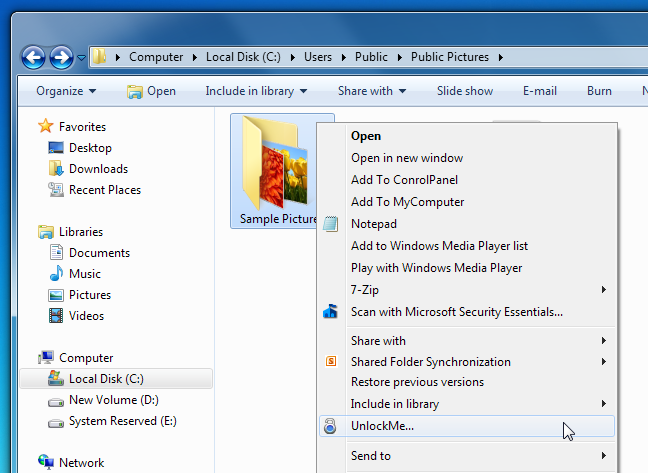
UnlockMe je vynikajúca aplikácia, ktorá jeprezentované zjednodušeným spôsobom, aby sa dalo ľahko používať. Funguje na Windows XP, Windows Vista a Windows 7. Testovanie bolo vykonané na Windows 7 Ultimate edition.
Stiahnite si UnlockMe













Komentáre